荣耀手机短信怎么设置 华为荣耀手机短信设置教程
想要个性化定制你的荣耀手机短信设置吗?华为荣耀手机为用户提供了丰富的短信设置功能,让你可以轻松自定义短信铃声、字体大小、气泡样式等,通过简单的操作步骤,你可以轻松实现个性化的短信设置,让你的手机更加符合自己的喜好。下面就让我们一起来看看如何设置荣耀手机短信,让你的通讯更加便捷和愉快。
华为荣耀手机短信设置教程
步骤如下:
1.打开手机上的短信,上方可以搜索信息,下方的加号可以新建信息。
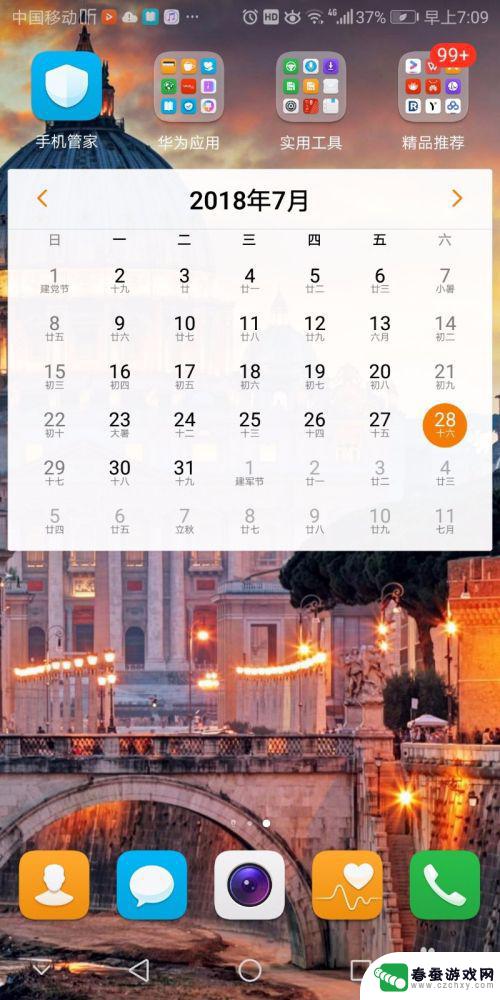
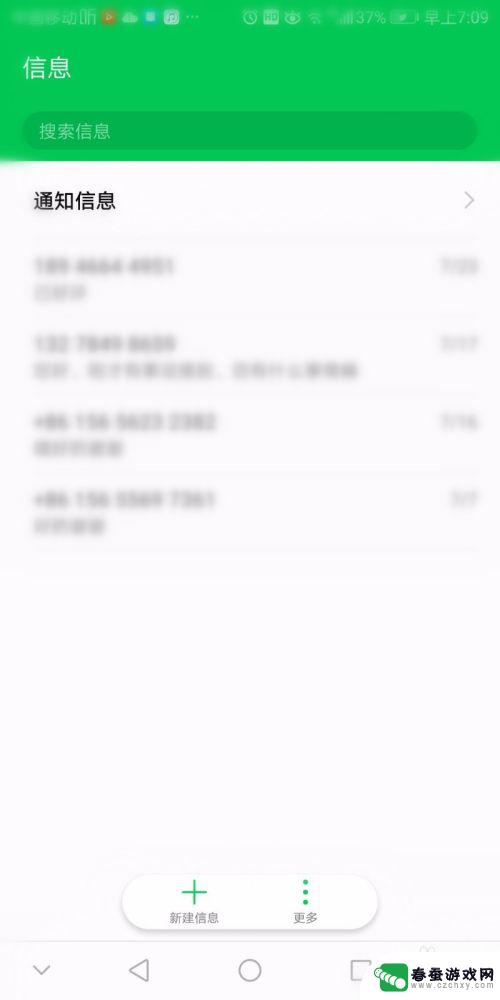
2.点击加号右侧的更多里面的设置,就可以进入到设置短信的界面了。
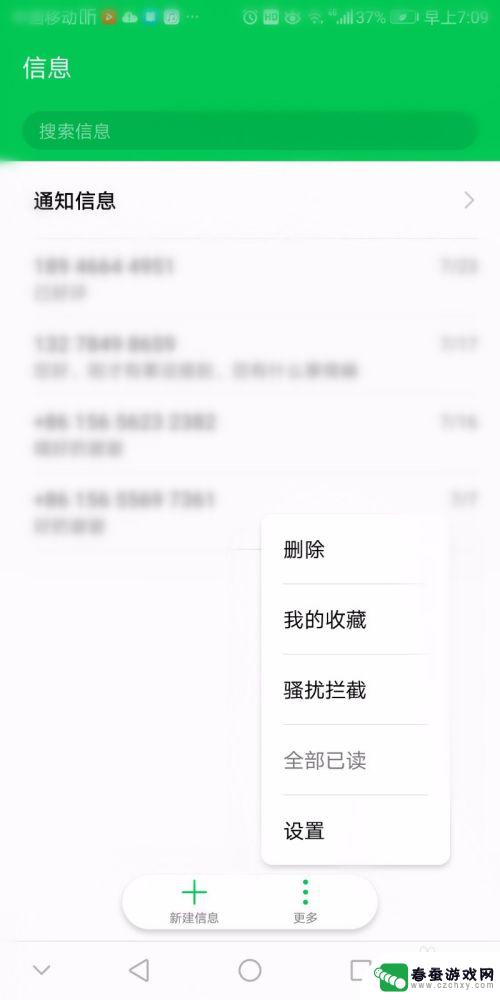
3.在这里有常用和其他的功能设置,打开未读置顶可以实现未读消息置顶显示。
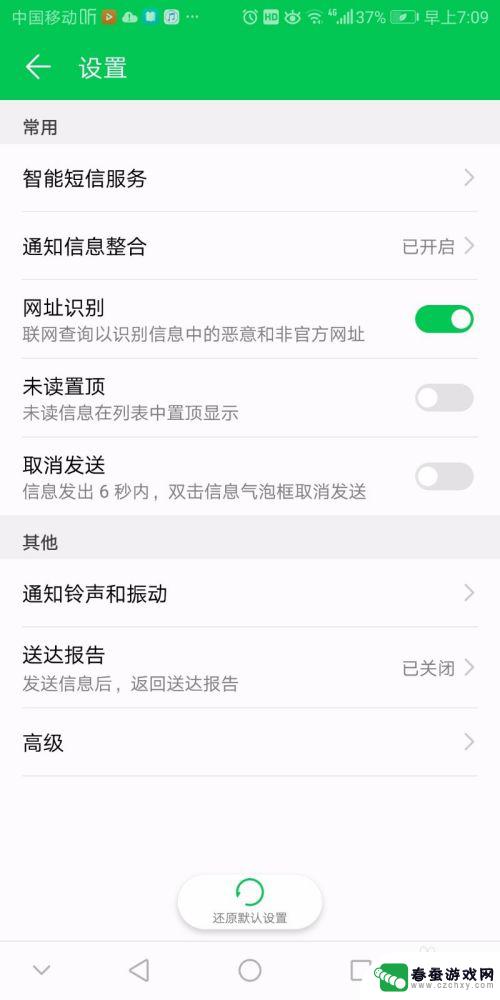
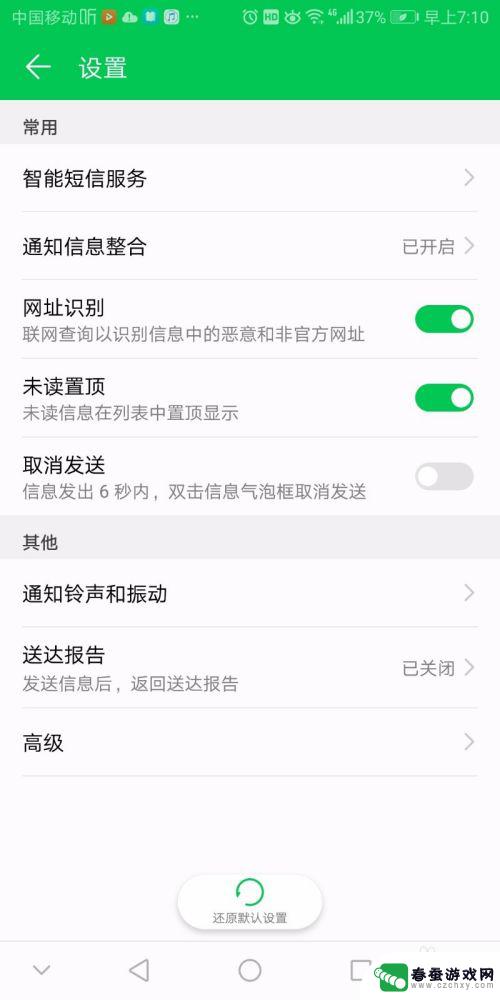
4.点击取消发送即可以实现6秒内双击会话信息气泡框取消发送的功能。
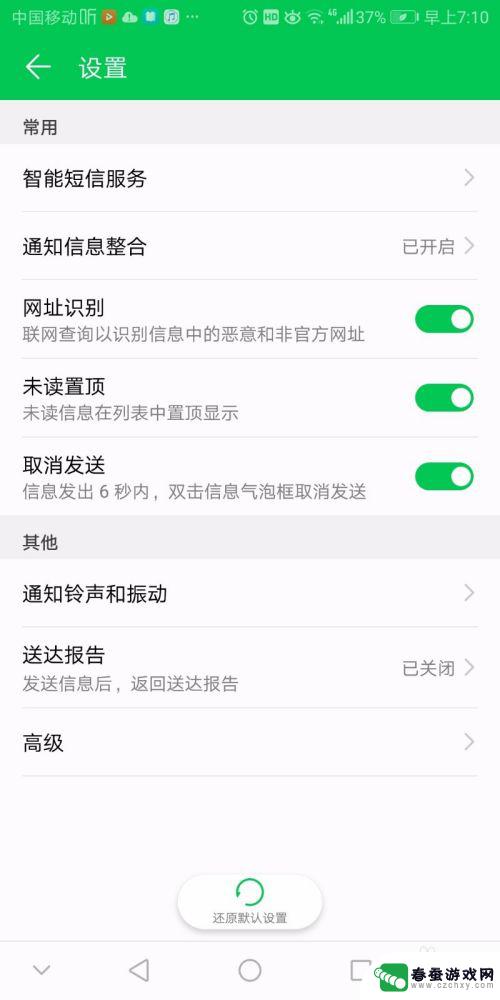
5.点击其他功能里面的送达报告,选择送达方式。则每次发送信息成功后都会有报告信息提示。
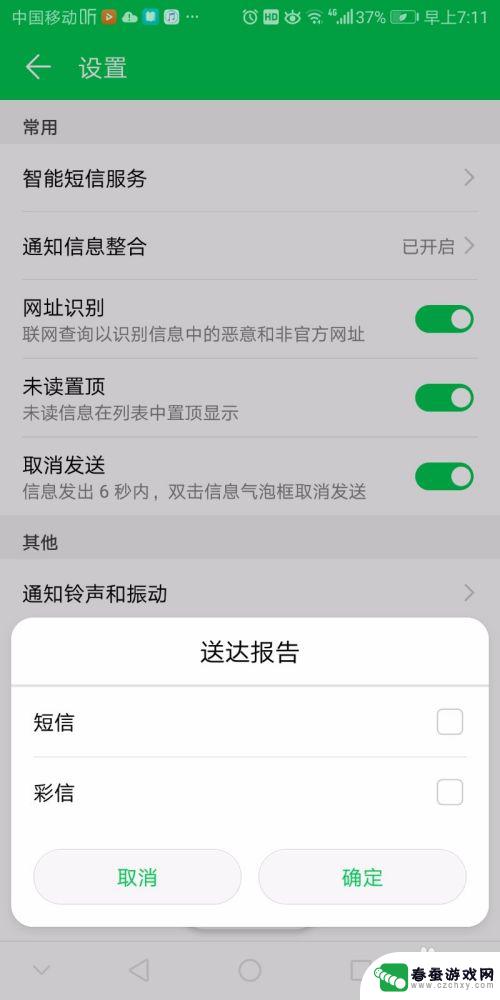
6.点击高级进入,可以设置签名和常用短语等功能。也可以点击进行还原默认设备。
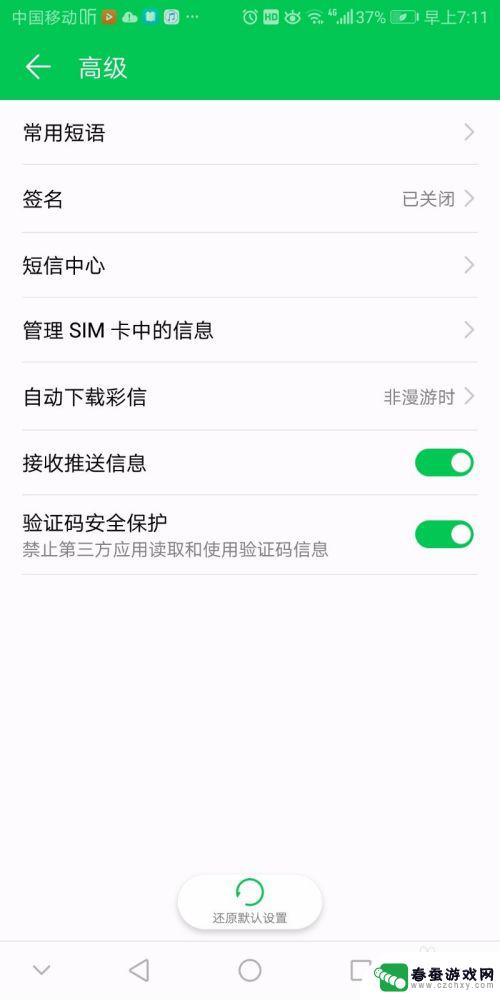
以上就是关于荣耀手机短信设置的全部内容,如果有遇到相同情况的用户,可以按照小编的方法来解决。
相关教程
-
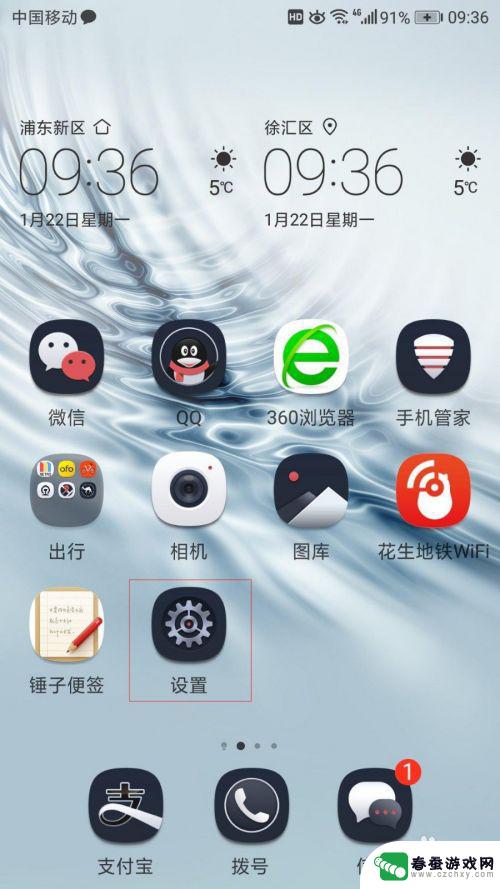 荣耀手机来信息没声音怎么回事 华为手机收不到短信通知
荣耀手机来信息没声音怎么回事 华为手机收不到短信通知最近很多用户反映他们的荣耀手机收不到短信通知,甚至出现了信息没声音的情况,而类似问题也在华为手机上出现。这种情况让用户感到困扰,不仅影响日常使用,还可能导致重要信息的丢失。究竟...
2024-04-30 17:26
-
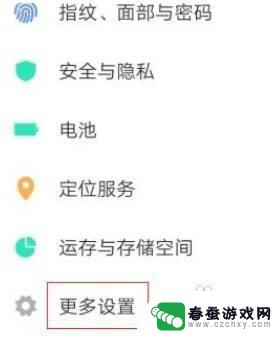 荣耀50手机微信视频聊天怎么开美颜 荣耀50手机微信美颜视频设置教程
荣耀50手机微信视频聊天怎么开美颜 荣耀50手机微信美颜视频设置教程随着社交媒体和通讯技术的快速发展,微信视频聊天已经成为人们日常沟通的重要方式之一,而荣耀50手机作为一款备受瞩目的新产品,其强大的美颜功能更是吸引了众多用户的关注。如何在荣耀5...
2024-03-01 08:36
-
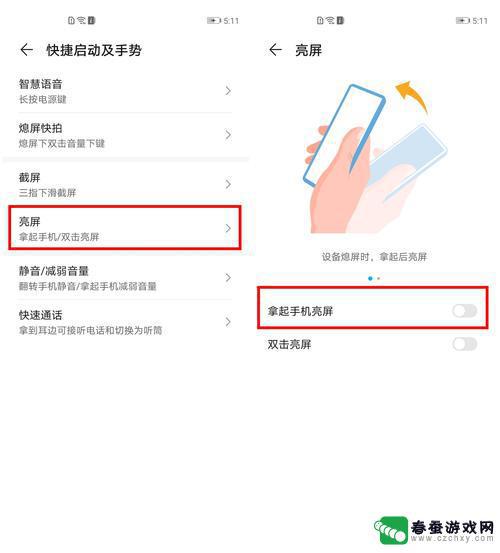 荣耀手机怎么设置亮屏方式 华为手机双击亮屏设置教程
荣耀手机怎么设置亮屏方式 华为手机双击亮屏设置教程荣耀手机作为华为旗下的子品牌,其设置和操作方式与华为手机有很多相似之处,其中亮屏方式是手机使用中比较常见的功能之一。想要了解荣耀手机如何设置亮屏方式,可以参考华为手机双击亮屏设...
2024-07-12 16:34
-
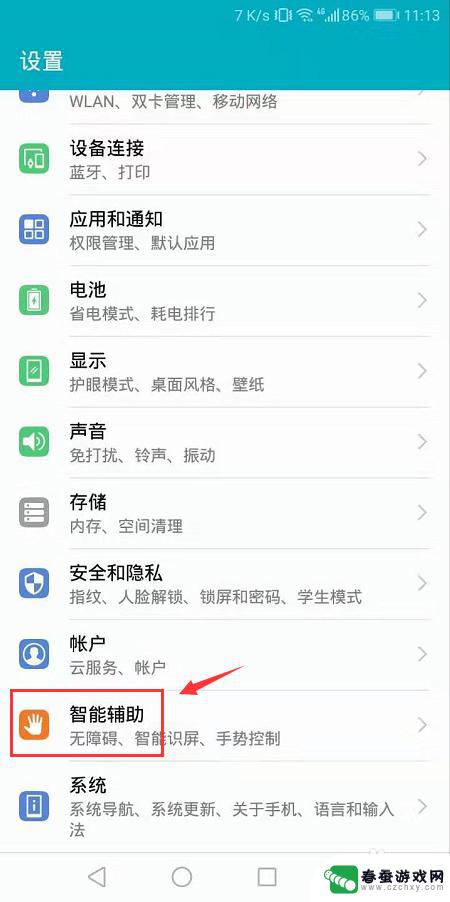 荣耀手机语音朗读功能 华为荣耀手机怎么设置朗读功能
荣耀手机语音朗读功能 华为荣耀手机怎么设置朗读功能荣耀手机语音朗读功能是一项非常实用的功能,能够帮助用户在繁忙的生活中节省时间,提高工作效率,华为荣耀手机的设置方法也非常简单,用户只需进入手机设置,找到语音辅助功能,然后开启朗...
2024-05-12 15:17
-
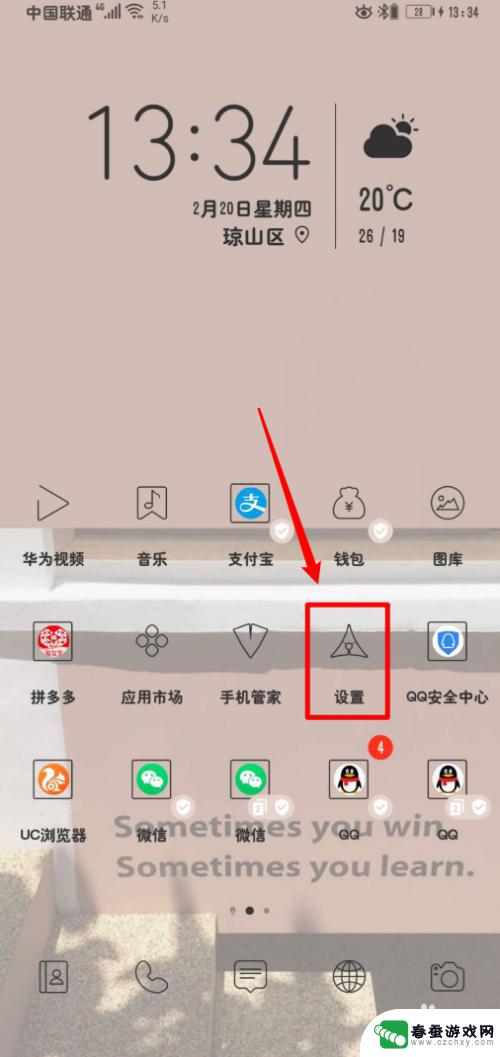 荣耀手机usb连接方式设置 华为手机USB传输设置教程
荣耀手机usb连接方式设置 华为手机USB传输设置教程荣耀手机usb连接方式设置和华为手机USB传输设置教程是许多用户在使用手机时需要了解和掌握的重要知识,通过正确设置手机的USB连接方式,可以更方便地进行文件传输、充电和数据备份...
2024-02-21 15:23
-
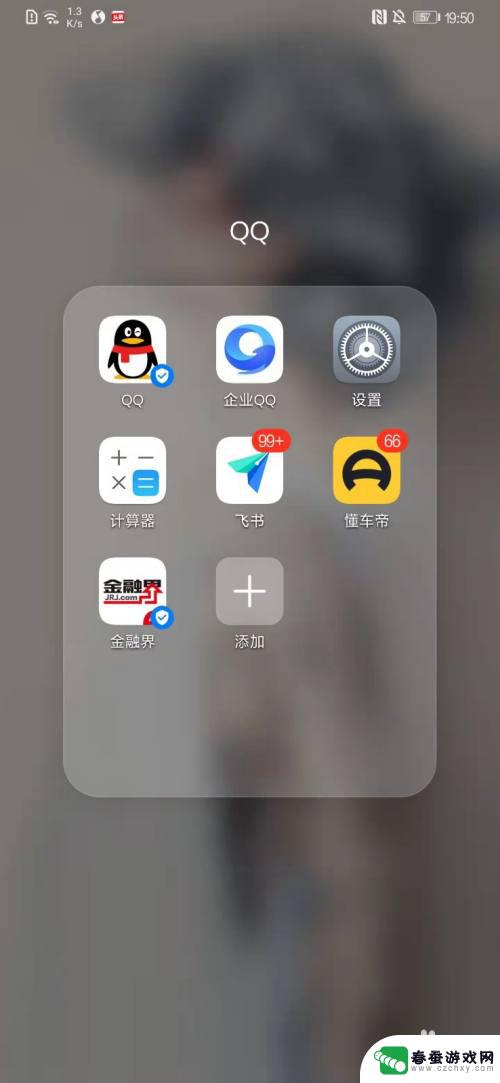 荣耀9手机怎么设置音质 华为手机如何调节音质
荣耀9手机怎么设置音质 华为手机如何调节音质音质作为手机的重要功能之一,对于用户来说具有相当大的影响力,荣耀9手机作为华为旗下的一款优秀产品,其音质设置也备受用户关注。荣耀9手机如何设置音质呢?华为手机又如何调节音质?在...
2023-12-10 12:20
-
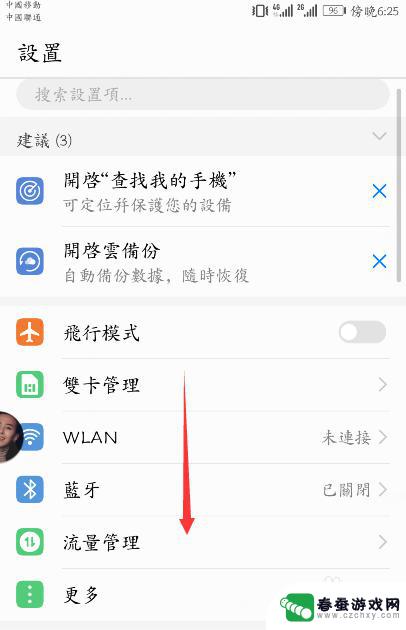 荣耀华为手机如何设置时间 荣耀手机怎么设置时间显示为24小时制
荣耀华为手机如何设置时间 荣耀手机怎么设置时间显示为24小时制在如今数字化时代,手机已经成为人们生活中不可或缺的重要工具,对于荣耀华为手机用户来说,设置时间显示为24小时制也是一项常见的操作。通过简单的操作步骤,用户可以轻松地将荣耀手机的...
2024-09-11 17:29
-
 荣耀手机如何添加快捷按钮 华为手机键盘快捷键设置教程
荣耀手机如何添加快捷按钮 华为手机键盘快捷键设置教程在现代社会中手机已经成为人们生活中不可或缺的工具之一,荣耀手机作为华为旗下品牌的一员,一直以来以其卓越的性能和创新的功能受到消费者的青睐。其中荣耀手机的快捷按钮设置更是为用户提...
2024-02-01 17:38
-
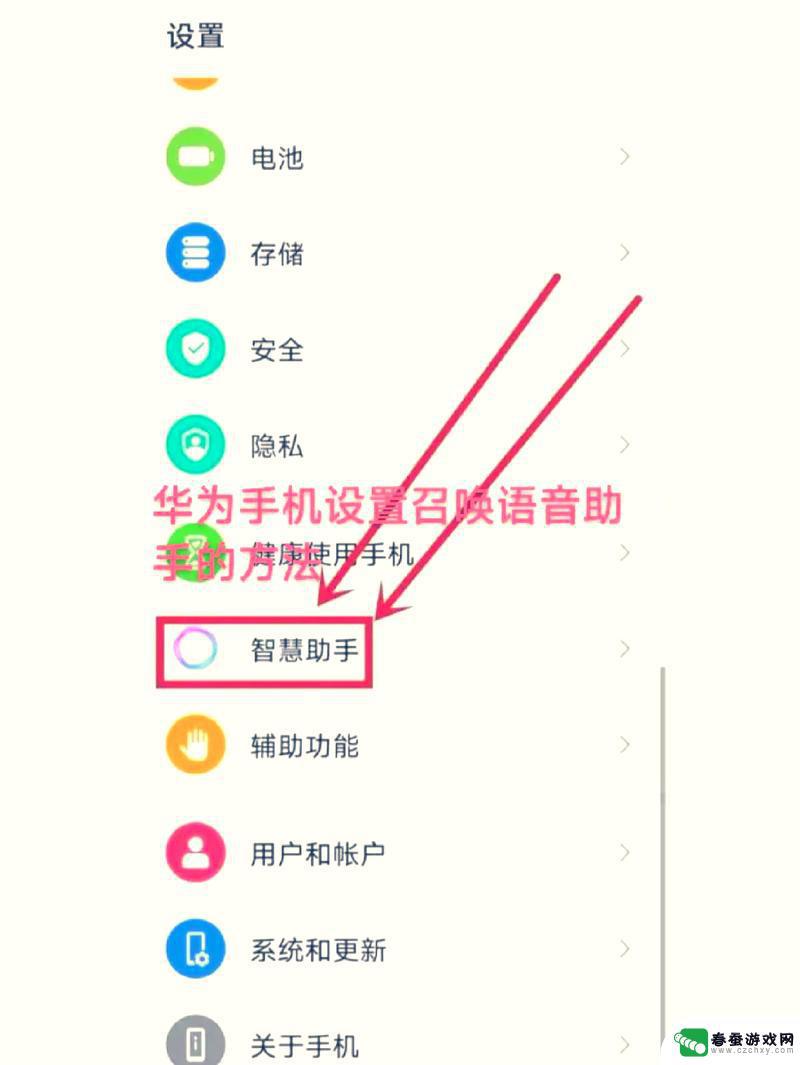 荣耀手机怎么设置唤醒手机 华为手机双击亮屏设置教程
荣耀手机怎么设置唤醒手机 华为手机双击亮屏设置教程在日常生活中,我们经常需要频繁使用手机,但有时候手机屏幕黑了或者锁屏了,我们需要通过唤醒手机来查看消息或者进行操作,对于荣耀手机和华为手机用户来说,设置唤醒手机的方式可能略有不...
2024-11-07 09:34
-
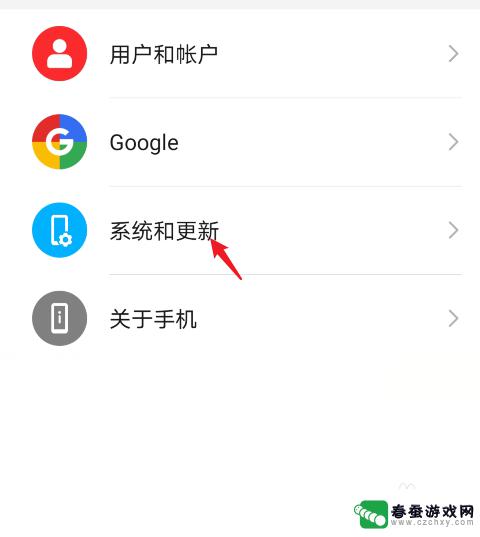 荣耀手机底部怎么设置 荣耀怎么设置游戏键
荣耀手机底部怎么设置 荣耀怎么设置游戏键荣耀手机在使用游戏时,底部设置可谓是至关重要的一环,对于许多玩家来说,合理的底部设置可以大大提高游戏体验,让操作更加流畅。荣耀手机底部该如何设置呢?如何设置游戏键才能更好地适应...
2024-07-10 12:16
热门教程
MORE+热门软件
MORE+-
 大便探测器最新版
大便探测器最新版
89.91M
-
 上海仁济医院手机端
上海仁济医院手机端
56.63M
-
 夏虫漫画最新版本
夏虫漫画最新版本
40.86M
-
 2024我的极光预报官方正版
2024我的极光预报官方正版
7.87M
-
 盛世法律安卓
盛世法律安卓
27.30MB
-
 有道口语大师2024安卓版
有道口语大师2024安卓版
49.21M
-
 mutefun无声乐趣最新版本
mutefun无声乐趣最新版本
21.36MB
-
 i工业园区手机版app
i工业园区手机版app
35.13M
-
 猪妖快手赞赞宝最新版
猪妖快手赞赞宝最新版
69.43M
-
 萌趣计算器app最新版
萌趣计算器app最新版
54MB